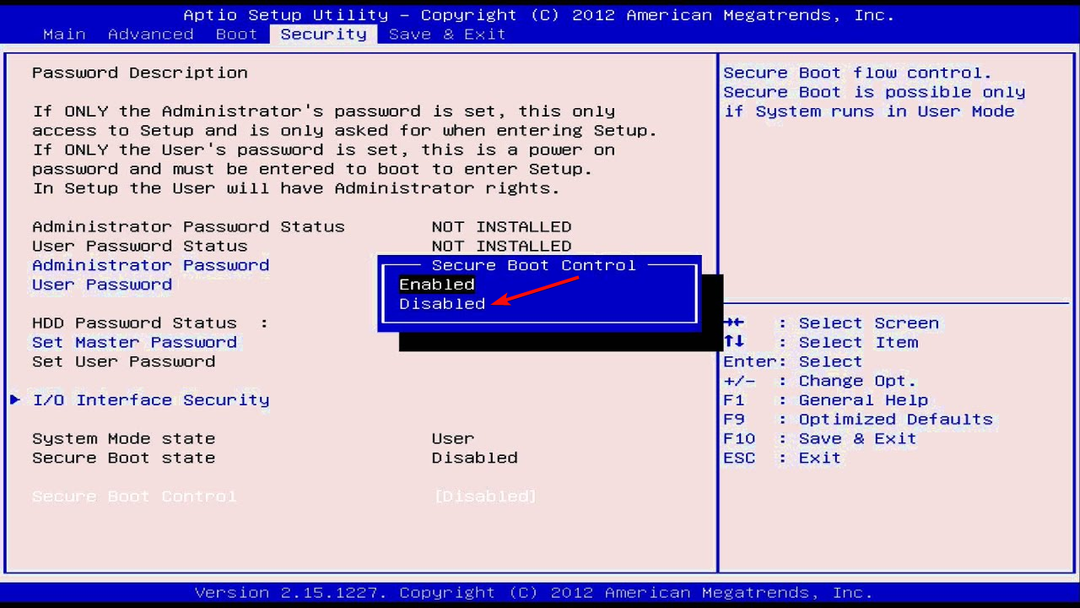- כונני USB חוללו מהפכה בדרך בה אנו מעבירים את הנתונים שלנו, ובסופו של דבר הם התפתחו לנקודה בה הם יכולים גם להפוך לכוננים הניתנים לאתחול, מה שמאפשר לך לשאת מערכת הפעלה מותקנת של Windows כִּיס.
- למרבה הצער, בעיות בכונן USB עלולות לגרום לסיבוכים נוספים במחשב שלך אם אתה מחבר אותם אליו. זה בדיוק מה שנדון במאמר שלהלן.
- מדריך זה הוא חלק משלנו מרכז ייעודי לפתרון בעיות ב- Windows 10אז הוסף אותו לסימניות למקרה שתזדקק לו שוב.
- לקבלת מאמרים נוספים לפתרון בעיות, בקר באתר שלנו תקן דף שגיאות.

- הורד את כלי התיקון למחשב Restoro שמגיע עם טכנולוגיות פטנט (פטנט זמין פה).
- נְקִישָׁה התחל סריקה כדי למצוא בעיות של Windows שעלולות לגרום לבעיות במחשב.
- נְקִישָׁה תיקון הכל כדי לפתור בעיות המשפיעות על אבטחת המחשב וביצועיו
- Restoro הורדה על ידי 0 קוראים החודש.
סייר Windows מדווח כי הוא מציג את השגיאה "אנא הכנס את הדיסק האחרון של ערכת הנפח הגדול" כאשר המשתמש מנסה לפתוח את סייר Windows או לבצע חיפוש.
השגיאה מתרחשת בדרך כלל אם כונן הבזק מסוג USB שלך אינו מעוצב כהלכה עם ה- מערכת קבצים FAT32. סיבה נוספת לשגיאה יכולה להיות בקר USB פגום או בעיות במנהל ההתקן.
אם אתה נאבק גם בשגיאה זו, להלן מספר תיקונים לפתרון שגיאת "אנא הכנס את הדיסק האחרון של ערכת הנפח הגדול" במערכות Windows.
כיצד ניתן לתקן אנא הכנס את הדיסק האחרון של ערכת רב-הנפח?
- פרמט את כונן ה- USB
- הסר את התיקיה הנסתרת מהכונן
- התקן מחדש את בקרי ה- USB
- הפעל את פותר הבעיות של Windows
- הפעל את בודק קבצי המערכת
1. פרמט את כונן ה- USB
- ראשית, העבר את כל הקבצים בכונן ה- USB למחשב האישי שלך או לכל התקן אחסון אחר.
- חבר את כונן ה- USB למחשב האישי.

- פתח את סייר הקבצים וממנו מדור התקנים וכונניםלחץ לחיצה ימנית על כונן הבזק ובחר פוּרמָט.

- בחלון עיצוב כונן USB, ודא מערכת קבצים נקבע ל FAT32 ובדוק את פורמט מהיר אוֹפְּצִיָה.
- לחץ על הַתחָלָה והמתין להשלמת הפורמט.
- העבר את הנתונים חזרה לכונן ה- USB שלך.

אם השגיאה מתרחשת לאחר חיבור כונן הבזק ה- USB למחשב, ייתכן שיהיה עליך לעצב את כונן הבזק ה- USB שוב עם FAT32 כדי לתקן את השגיאה.
כדי להימנע מהודעת השגיאה בעתיד, הקפד ללחוץ על סמל ה- USB בשורת המשימות ובחר באפשרות הוצאת המדיה. נסה תמיד להוציא את הכונן כרגיל ולא להסיר אותו מבלי ללחוץ על האפשרות הוצא כדי למנוע כל השחתה בקבצים.
2. הסר תיקייה מוסתרת מהכונן
- חבר את כונן ה- USB למחשב שלך.
- פתח את סייר הקבצים.
- ברצועת הכלים העליונה, לחץ על נוף ואז לבדוק פריטים נסתרים תיבה תחת קטע הצג / הסתר.

- פתח את הכונן עם השגיאה וחפש את כל הקבצים שמסתיימים בסיומת zip. אם לא הוספת את הקובץ בעצמך, מחק אותו.
- חזור על השלבים עם כל הכוננים עם השגיאה ומחק את כל הקבצים עם סיומת zip.
- אתחל מחדש את המערכת ובדוק אם קיימים שיפורים.
סיבה נוספת מדוע אתה מתמודד עם שגיאה זו יכולה להיות כתוצאה מתיקיות מיקוד מוסתרות בכונן שאולי נוספו כאשר כונן ה- USB היה מחובר למערכת אחרת.
3. התקן מחדש את בקרי ה- USB
- הקלד את מנהל ההתקנים בסרגל החיפוש / Cortana.
- לחץ על מנהל התקן לפתוח אותו.
- בחלון מנהל ההתקנים גלול מטה והרחיב "בקרי אוטובוסים סידוריים אוניברסליים”.
- לחץ לחיצה ימנית על בקר מארח USB של אינטל ובחר עדכן את מנהל ההתקן.

- לאחר מכן לחץ על חפש אוטומטית תוכנת מנהל התקן מעודכנת.

- מנהל ההתקנים יחפש כל עדכון בהמתנה עבור מנהל ההתקן ויוריד והתקין אותו באופן אוטומטי.
- לאחר התקנת מנהל ההתקן, הפעל מחדש את המערכת ובדוק אם קיימים שיפורים.
הפעל סריקת מערכת כדי לגלות שגיאות אפשריות

הורד את Restoro
כלי לתיקון מחשב

נְקִישָׁה התחל סריקה כדי למצוא בעיות ב- Windows.

נְקִישָׁה תיקון הכל כדי לפתור בעיות עם טכנולוגיות פטנט.
הפעל סריקת מחשב באמצעות כלי התיקון Restoro כדי למצוא שגיאות הגורמות לבעיות אבטחה ולהאטות. לאחר השלמת הסריקה, תהליך התיקון יחליף קבצים פגומים בקבצי ורכיבי Windows חדשים.
השגיאה יכולה להיגרם גם ממנהלי התקני בקר USB תקינים. באפשרותך לפתור את הבעיה על ידי הסרת התקנה או עדכון מנהלי ההתקן של בקר ה- USB ממנהל ההתקנים.
כמו כן, נסה להסיר את ההתקנה של מנהל ההתקן עבור Universal Serial Bus Controller ממנהל ההתקנים.
- לְהַרְחִיב בקרי אוטובוסים סידוריים אוניברסליים במנהל ההתקנים.

- לחץ לחיצה ימנית על בקר מארח אינטל ובחר הסר התקנה של המכשיר.
- נְקִישָׁה בסדר כשהתבקש לאשר.
- הפעל מחדש את המערכת ו- Windows יתקין מחדש את מנהלי ההתקנים של בקר המארח לאחר ההפעלה מחדש.
4. הפעל את פותר הבעיות של Windows
- לחץ על הַתחָלָה ובחר הגדרות.
- לִפְתוֹחַ עדכון ואבטחה.

- מהחלונית השמאלית לחץ על פתרון בעיות.
- מהחלונית הימנית לחץ על חיפוש ואינדקס.
- בחר הפעל את פותר הבעיות ופעל לפי ההוראות שעל המסך.
אם השגיאה נמשכת, ייתכן ופותר הבעיות של Windows יוכל לזהות ולפתור את הבעיה.
5. הפעל את בודק קבצי המערכת

- ללחוץ מקש Windows + R, סוּג cmd ולחץ על Enter.
- בשורת הפקודה, הקלד את הפקודה הבאה ולחץ על Enter.
Sfc / scannow
Windows מגיע עם כלי מובנה לבדיקת קבצי מערכת שיכול לסרוק את המערכת לאיתור קבצי מערכת חסרים או פגומים ולהחליפה בקבצים חדשים.
סריקת המערכת עשויה להימשך זמן מה, לכן המתן עד שבודק הקבצים יגלה ויתקן קבצי מערכת חסרים או פגומים. אם אף אחד מהפתרונות הנ"ל לא עזר לך, שקול להתקין מחדש את המערכת.
לקבלת מדריכים מעולים נוספים לפתרון בעיות, השאירו לנו הודעה בסעיף ההערות למטה.
 עדיין יש לך בעיות?תקן אותם בעזרת הכלי הזה:
עדיין יש לך בעיות?תקן אותם בעזרת הכלי הזה:
- הורד את כלי התיקון למחשב זה דורג נהדר ב- TrustPilot.com (ההורדה מתחילה בעמוד זה).
- נְקִישָׁה התחל סריקה כדי למצוא בעיות של Windows שעלולות לגרום לבעיות במחשב.
- נְקִישָׁה תיקון הכל כדי לפתור בעיות עם טכנולוגיות פטנט (הנחה בלעדית לקוראים שלנו).
Restoro הורדה על ידי 0 קוראים החודש.
שאלות נפוצות
כונן USB הוא מכשיר פשוט המשמש לאחסון נתונים המגיע עם זיכרון פלאש ומתחבר להתקנים אחרים באמצעות ממשק USB משולב. יש לנו מבחר רחב של מכשירים כאלה המוצגים ב מדריך זה.
זוהי מערכת הקבצים הפופולרית ביותר הנמצאת בשימוש כיום, אך קבצים בודדים במערכת הקבצים FAT32 אינם יכולים לעלות על 4 ג'יגה-בייט, והכונן כולו אינו יכול להיות גדול מ- 8 TB.
כונני הבזק מסוג USB שימושיים ביותר בעת הובלה וטיפול בכמויות גדולות של נתונים. תוכלו לשקול גם להשתמש בכונן קשיח חיצוני.
![לא ניתן היה לבצע את הבקשה בגלל שגיאת התקן I/O [תיקון]](/f/bc1bb455aff6a7ac82462578d93a7aa1.png?width=300&height=460)